在Linux系统管理中,文件系统的正确挂载与卸载是保障系统稳定运行的关键操作,以CentOS系统为例,umount命令用于卸载已挂载的文件系统,而针对centos-root(即系统根分区)的卸载操作需要格外谨慎,因为涉及系统核心组件的访问权限和运行状态,本文将详细解析umount centos-root操作的适用场景、操作步骤、常见问题及解决方案,帮助管理员安全高效地完成相关任务。

理解umount命令与根分区特性
umount命令的基本功能是解除文件系统与挂载点的关联,其常用参数包括-l(延迟卸载,适用于设备繁忙时)、-f(强制卸载,需谨慎使用)以及-v(显示详细过程),CentOS系统的根分区(/dev/mapper/centos-root或类似设备)是操作系统运行的基础,包含内核模块、系统库及正在执行的进程,直接卸载根分区会导致系统崩溃,除非在特殊环境下(如救援模式或容器化场景)执行。
适用场景分析
- 系统维护与迁移:在磁盘扩容、文件系统类型转换或系统迁移时,可能需要先卸载根分区进行底层操作。
- 救援模式修复:当根分区文件系统损坏时,需通过救援模式挂载并卸载分区以执行修复命令(如
fsck)。 - 容器化环境:在Docker或LXC容器中,根分区可能是独立的命名空间,卸载操作不会影响宿主机系统。
安全操作步骤
确认当前挂载状态
使用mount | grep centos-root命令检查根分区的挂载信息,确认设备名、挂载点及文件系统类型。
/dev/mapper/centos-root on / type xfs (rw,relatime,seclabel,attr2,inode64,noquota)切换至救援模式(如必要)
若在正常运行系统下操作,需通过重启进入救援模式:
- 启动时按
e键编辑内核参数,在linux16行末尾添加rd.break。 - 按Ctrl+X重启,系统会进入紧急模式,此时根分区以只读方式挂载在
/sysroot下。
重新挂载根分区为读写模式
在救援模式下,执行以下命令重新挂载:

mount -o remount,rw /sysroot chroot /sysroot
切换至chroot环境后,可正常访问系统文件。
执行卸载操作
- 常规卸载:若无进程占用,直接使用
umount /dev/mapper/centos-root。 - 处理设备繁忙:若提示“device is busy”,可通过
lsof | grep centos-root查找占用进程,或使用umount -l延迟卸载。 - 强制卸载:仅在确认无数据丢失风险时使用
umount -f,但可能导致文件系统损坏。
验证卸载结果
通过mount | grep centos-root确认分区已卸载,或使用lsblk查看设备状态。
常见问题与解决方案
-
问题:卸载时提示“device is busy”。
原因:有正在运行的进程访问根分区文件。
解决:- 方法1:使用
fuser -km /dev/mapper/centos-root终止占用进程(需谨慎)。 - 方法2:在救援模式下卸载,避免系统进程干扰。
- 方法1:使用
-
问题:强制卸载后系统无法启动。
原因:强制卸载可能导致文件系统元数据损坏。
解决: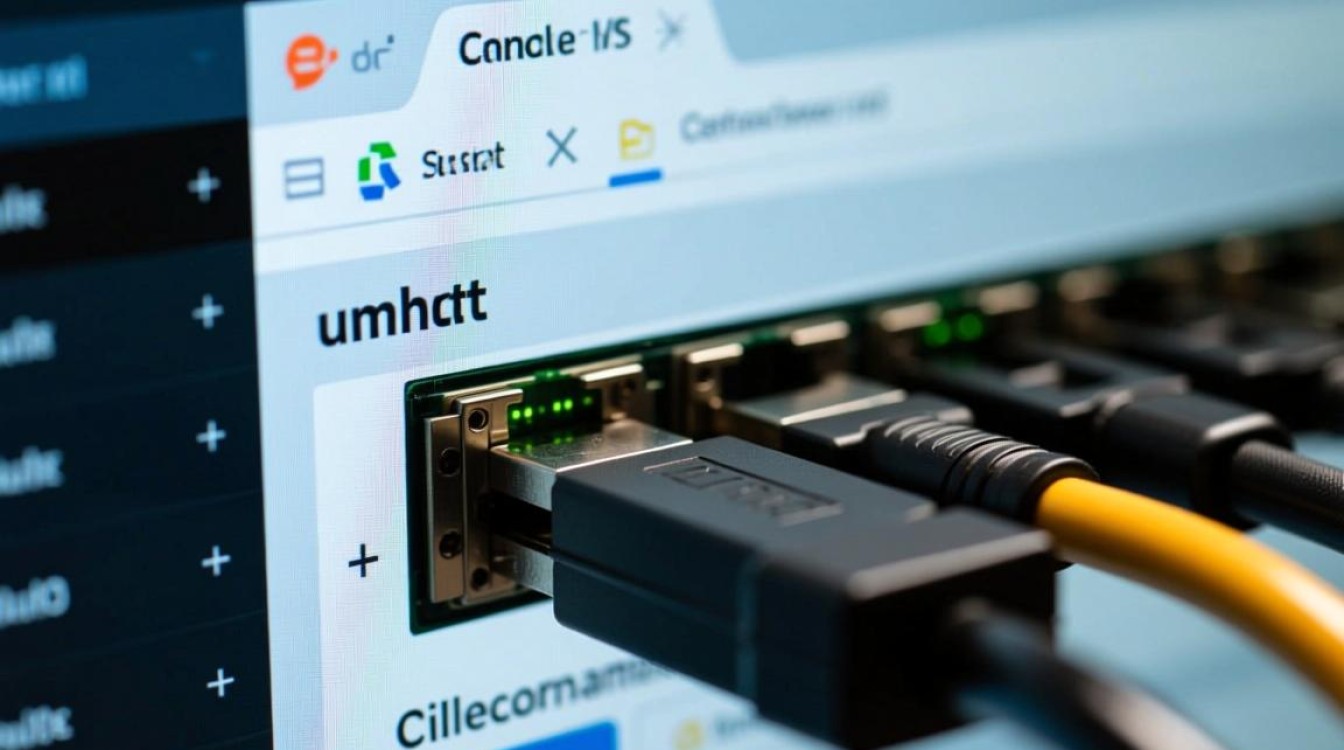
- 进入救援模式,运行
fsck -y /dev/mapper/centos-root修复文件系统。 - 检查
/etc/fstab确保挂载配置正确,必要时备份后重建。
- 进入救援模式,运行
最佳实践建议
- 优先使用虚拟化或快照技术:在非必要情况下,通过虚拟机快照或容器化环境模拟卸载操作,避免直接操作物理主机。
- 备份关键数据:执行卸载前,务必通过
rsync或tar备份重要文件,防止意外数据丢失。 - 监控日志输出:使用
journalctl -xe跟踪卸载过程中的错误信息,便于快速定位问题。
相关问答FAQs
Q1: 为什么在正常模式下无法直接卸载centos-root?
A1: 正常运行的系统中,根分区被内核及所有系统进程持续占用,卸载会导致内核无法访问必要文件,引发系统崩溃,必须在救援模式或停机的环境下操作,确保无进程依赖。
Q2: 卸载centos-root后如何重新挂载?
A2: 重新挂载需根据场景选择:
- 救援模式:执行
mount /dev/mapper/centos-root /sysroot挂载至临时目录。 - 常规模式:编辑
/etc/fstab文件,添加正确挂载条目(如UUID=xxx / xfs defaults 0 0),然后运行mount -a自动挂载,若需手动挂载,使用mount /dev/mapper/centos-root /。